Для создания скриншотов экрана в популярных версиях Windows предусмотрено как минимум два штатных инструмента – клавиша Print Screen и утилита «Ножницы». Удобнее всего создавать экранные снимки с помощью сторонних приложений, коих существует немало, но мало кто знает, что создать скриншот можно средствами текстового редактора Microsoft Word. Встроенная в редактор функция захвата носит чисто утилитарный характер.
Тем не менее, вы можете ею воспользоваться в тех случаях, когда по какой-то причине создания скриншотов штатными средствами или средствами специального ПО не представляется возможным.
Итак, предположим, вы хотите создать скриншот выделенной области рабочего стола или любого другого окна.
Откройте Word и переключитесь на рабочий стол или окно, снимок области которого хотите получить, после чего вернитесь в Word, переключитесь на вкладку «Вставка» и выберите в блоке «Иллюстрации» опцию «Снимок» → «Вырезка экрана».
При этом Word переключит вас на рабочий стол или другое окно, и на залитом матовой маской экране появится характерное перекрестие, позволяющее выбрать начальные координаты выделения области.
Созданный скриншот автоматически вставится в открытый Word-документ, чтобы извлечь снимок, кликните по нему правой кнопкой мыши и выберите в контекстном меню опцию «Сохранить как рисунок».
По умолчанию Microsoft Word сохраняет вставленные изображения в папку профиля «Библиотеки» и в формате PNG.
Помимо произвольных областей, Word позволяет захватывать окна целиком – для этого на панели доступных окон нужно выбрать миниатюру захватываемого окна.
К сожалению, этот способ не работает с окнами универсальных приложений, если вы хотите снять скриншот с такого приложения, откройте его вторым после рабочего стола и используйте функцию «Вырезка экрана».
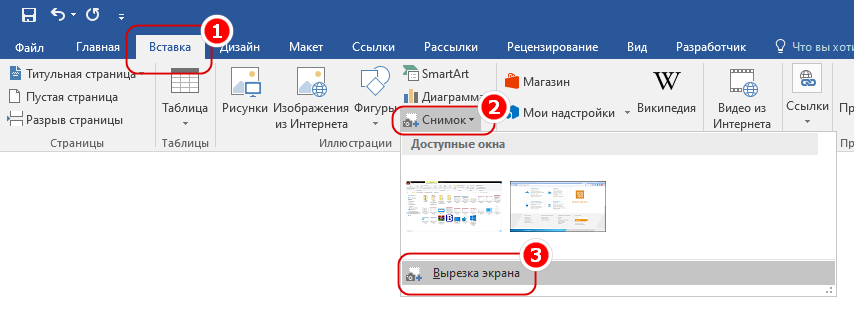

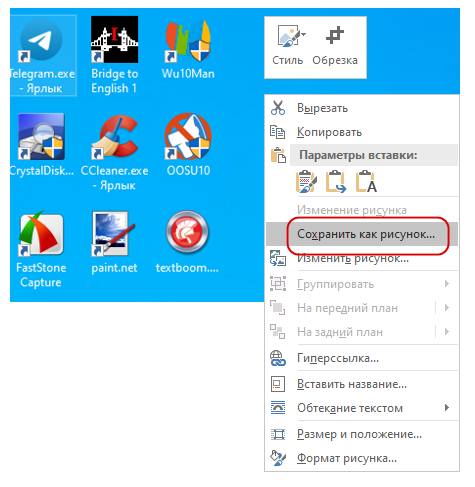
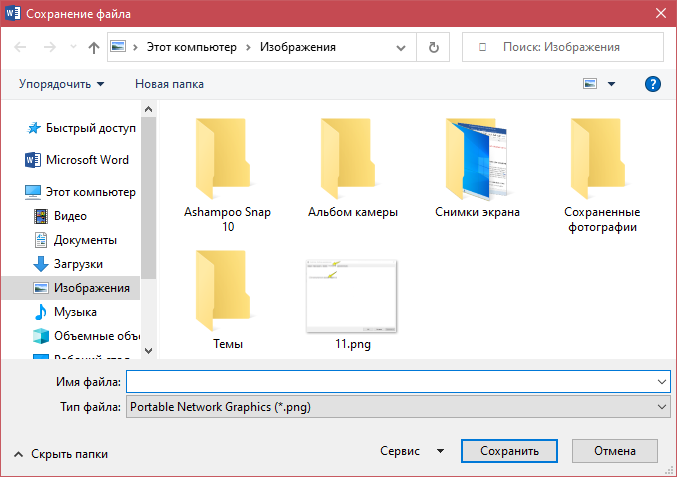
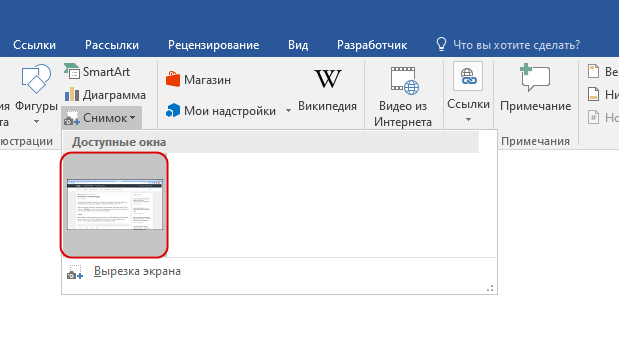
Добавить комментарий